Як вимкнути Outlook для iPhone, Android, Mac
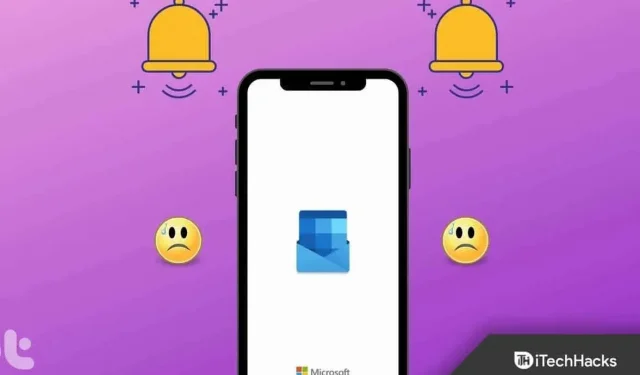
Бажаєте використовувати автономний режим в Outlook ? Що ж, ми допоможемо вам це зробити за допомогою цієї статті. По суті, це свого роду функція нагадування, яку пропонує Outlook. Ви можете використовувати повідомлення OOO для коротких періодів часу, наприклад запису на прийом до лікаря або ранніх від’їздів, а також для більш тривалих періодів відсутності, таких як багатоденна відпустка або відпустка по догляду за дитиною.
Вам слід використовувати повідомлення про відсутність на робочому місці залежно від того, наскільки терміновими є повідомлення, які ви отримуєте, і обсягом роботи, який вам потрібно виконати. Але, незважаючи на чудову функцію, яку пропонує Outlook, лише деякі користувачі все ще знайомі з тим, як її ввімкнути. Ось чому ми створили цей посібник і розповімо вам, як вийти з офісу в програмі Outlook . Отже, перейдемо до посібника.
Зміст:
- 1 Як налаштувати програму Outlook Out of Office на iPhone
- 2 Установіть програму Outlook Out of Office на Android
- 3 Установіть програму Outlook Out of Office на ПК з ОС Windows
- 4 Як налаштувати програму Outlook поза офісом на Mac
- 5 поширених питань
Як налаштувати Outlook поза офісом на iPhone
Щоб вийти з Outlook Office на iPhone, потрібно вийти з Outlook Office на iPhone. Отже, якщо ви є користувачем iOS і хочете це зробити, виконайте такі дії:
- Завантажте програму Outlook для свого iPhone і відкрийте її. У програмі натисніть піктограму Outlook у верхньому правому куті, щоб отримати доступ до налаштувань Outlook.
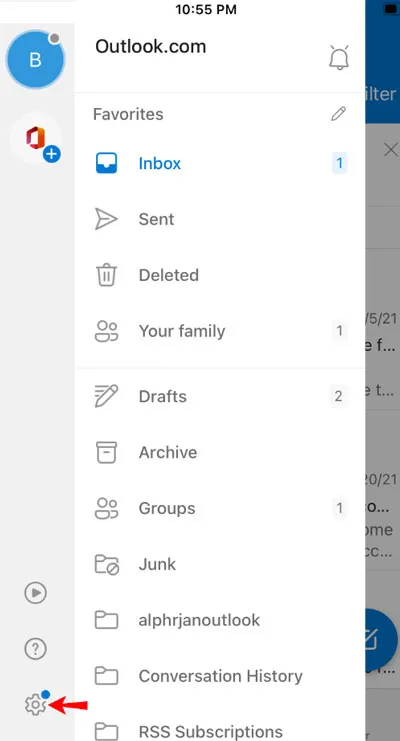
- Перейдіть до «Назва облікового запису»> «Автоматичні відповіді»> натисніть на нього.
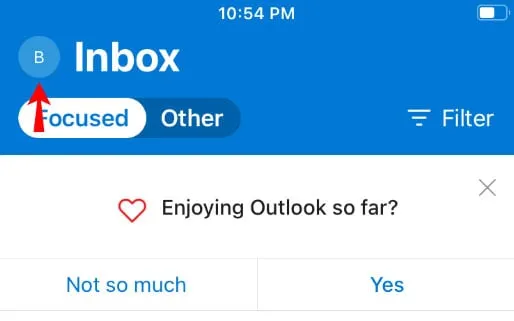
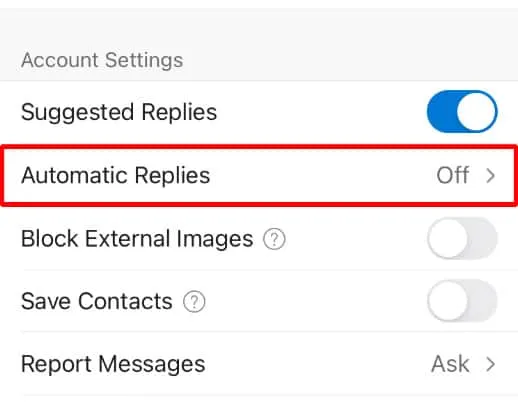
- Виберіть Відповісти протягом періоду часу. Виберіть дати початку та завершення. Після цього в правому верхньому кутку натисніть «Готово» з позначкою True.
- Готовий. За допомогою нової стрічки сповіщень Top Outlook повідомлятиме вас, коли автоматичні відповіді ввімкнено або вимкнено, безпосередньо з вашої папки “Вхідні” на кожному пристрої (веб, Mac, Windows, iPhone).
Установіть програму Outlook Out of Office на Android
Якщо ви ввімкнете відповіді поза офісом перед відпусткою, робота в програмі Android Outlook стане ще приємнішою. Перш ніж покинути місто, переконайтеся, що ваші відповіді “не на місці” ввімкнено, виконавши такі дії:
- На пристрої Android запустіть програму Outlook.
- Після цього натисніть на три горизонтальні лінії у верхньому лівому куті, щоб отримати доступ до Головної.
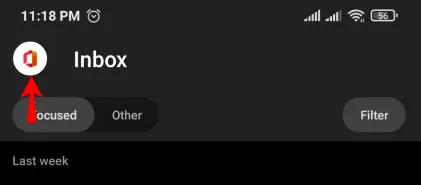
- Потім натисніть Налаштування.
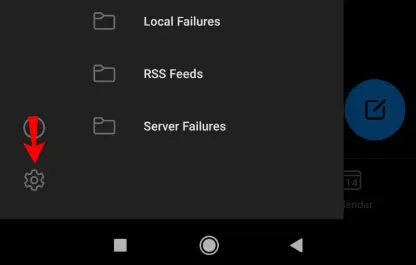
- Потім виберіть обліковий запис, для якого потрібно налаштувати відповіді «не на місці».
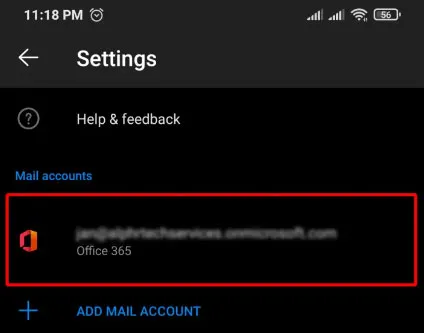
- Під назвою облікового запису натисніть «Автоматичні відповіді».
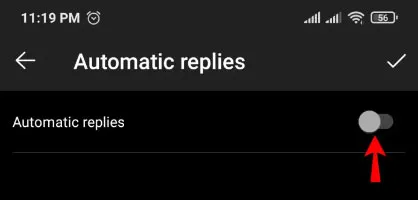
- У полі «Відповісти всім за допомогою» введіть текст про відсутність на місці.
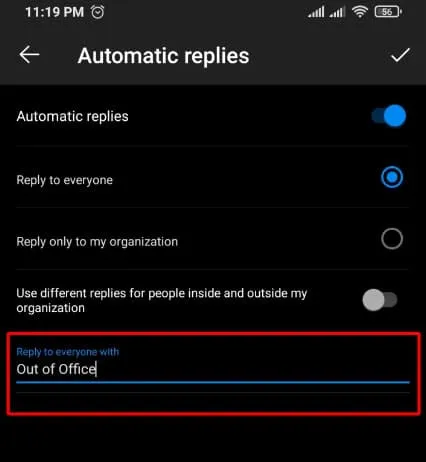
- У верхньому правому куті вікна виберіть значок Перевірити.
Установіть програму Outlook Out of Office на ПК з ОС Windows
Як правило, користувачі Windows стикаються з певними проблемами під час встановлення програми Office в Outlook на ПК з Windows, оскільки кроки будуть зовсім іншими та складними. Але не переживай! Ми тут, щоб полегшити вам ці складні кроки. Отже, давайте перевіримо кроки:
- Відкрийте Outlook і виберіть вкладку «Файл».

- Потім натисніть на обліковий запис Office.
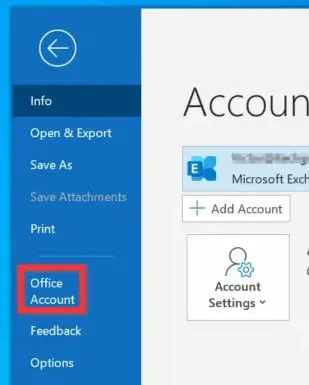
- Після цього виберіть один зі спадного меню вгорі, якщо у вас кілька облікових записів. Виберіть Автоматичні відповіді.
- Якщо вибрано період часу, ви зможете автоматично надсилати відповіді протягом цього періоду часу. Потім введіть дату та час у відповідні поля.
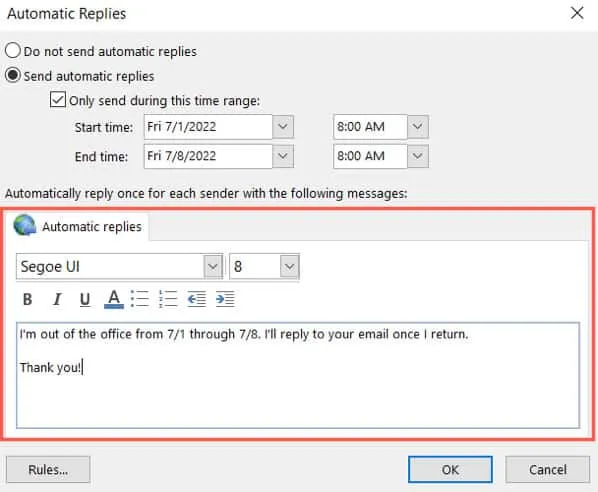
- Використовуючи опцію «Не надсилати автоматичні відповіді» вгорі, ви можете вручну вимкнути автоматичні відповіді, якщо ця опція не позначена.
- Потім унизу екрана введіть повідомлення про відсутність на місці. Ви також можете відформатувати стиль і розмір шрифту, використовуючи жирний шрифт, курсив і кольори.
- Нарешті натисніть OK.
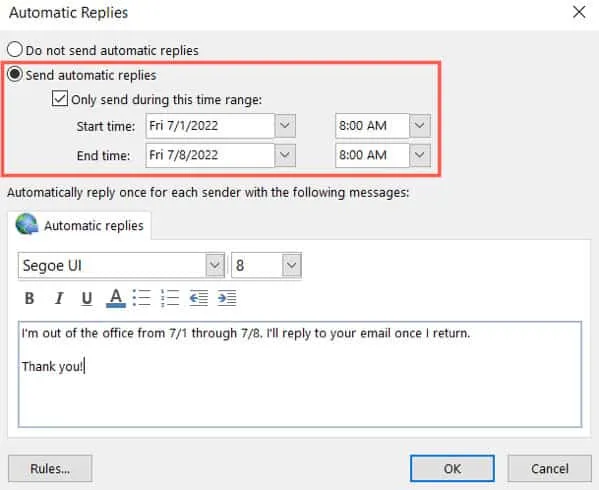
Як налаштувати Outlook поза офісом на Mac
І останнє, але не менш важливе: ті, хто має пристрій Mac, хочуть вийти з програми Outlook. Тому, якщо ви один із них, не хвилюйтеся; просто виконайте необхідні кроки, які ми згадали нижче:
- Нові та застарілі версії Outlook для Mac підтримують створення відповідей про відсутність на місці. Обидві версії не відрізняються в тому, як ви отримуєте доступ до вікна автоматичної відповіді.
- Ви можете відкрити Outlook у застарілому режимі, вибрати свій обліковий запис ліворуч і вибрати Інструменти. Виберіть «Поза офісом» на стрічці.
- Якщо у вас є кілька облікових записів в Outlook, натисніть спадне меню ліворуч і виберіть свій обліковий запис. На панелі меню виберіть «Інструменти» > «Автоматичні відповіді».
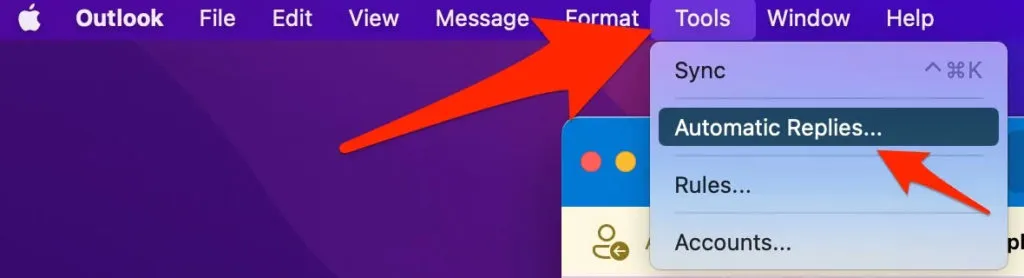
- Переконайтеся, що у верхній частині спливаючого вікна позначено опцію автоматичної відповіді. Введіть повідомлення, яке ви хочете надіслати іншим людям у вашій організації.
- Ви можете вказати часовий проміжок, протягом якого відповідь буде надіслано, установивши прапорець Надсилати відповіді лише протягом цього періоду часу. Відповіді можна вимкнути вручну, якщо ви не позначили цей параметр.
- Якщо ви хочете надіслати відповіді за межі вашої організації, установіть цей прапорець. Введіть повідомлення для своїх контактів або для всіх зовнішніх відправників.
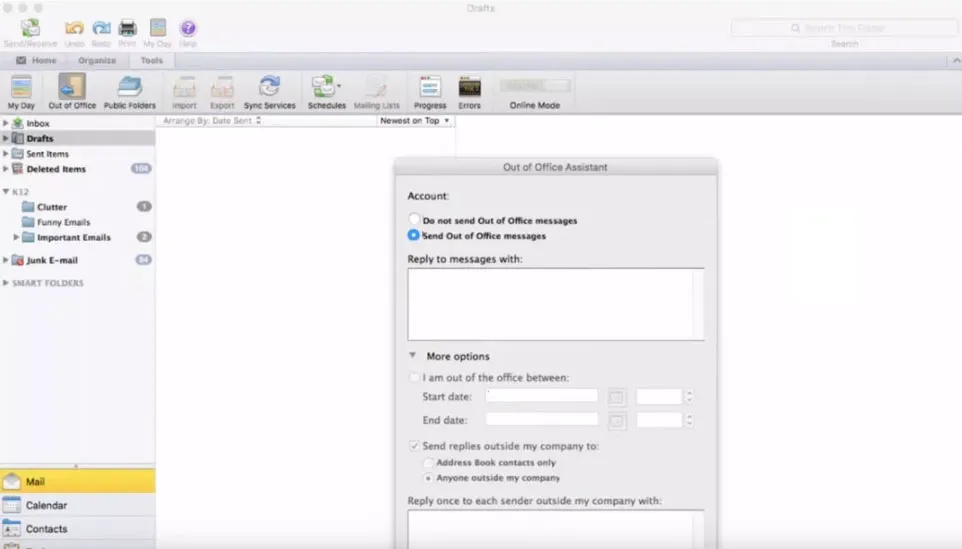
- Нарешті натисніть OK.
Деякі поширені запитання
Як видалити обліковий запис із програми Outlook?
Щоб переглянути та видалити свій профіль (для iOS або Android):
- Спочатку клацніть піктограму профілю у верхньому лівому куті програми Outlook.
- Очистивши відображені параметри, прокрутіть униз і виберіть Налаштування .
- Торкніться пов’язаного облікового запису в списку облікових записів електронної пошти, щоб видалити обліковий запис електронної пошти з програми Outlook.
- Унизу облікового запису Outlook натисніть «Видалити обліковий запис» .
Чому моя електронна пошта Outlook не оновлюється?
Відсутність підключення до Інтернету або інші фактори можуть перешкоджати правильному оновленню Outlook. Крім того, ви можете вручну оновити свою електронну адресу, щоб вирішити цю проблему. Це можна зробити, натиснувши вкладку «Надіслати/отримати» .
Чи потрібно оновлювати Outlook?
У більшості випадків корпорація Майкрософт регулярно випускає оновлення, зазвичай автоматично, тому вам не доведеться турбуватися про оновлення Outlook вручну. Однак бувають випадки, коли автоматичне оновлення не працює, і вам доведеться оновлювати програмне забезпечення вручну.
Чи потрібна ліцензія для Outlook для iOS і Android?
У App Store і Google Play Outlook для iOS і Android доступний для споживачів у вільному доступі. Однак бізнес-користувачам потрібні версії Business, Business Premium, Enterprise E3, Enterprise E5, ProPlus або Government/Education, щоб мати доступ до програм Office. Програма недоступна для користувачів із ліцензіями Exchange Online (не Office) або ліцензіями Exchange Server.
З авторського столу
Отже, ось як вийти з офісу в програмі Outlook на iPhone, Android, Mac і ПК з Windows. Сподіваємось, цей посібник буде для вас корисним. Однак, якщо у вас виникли запитання щодо цієї теми, залиште коментар нижче та повідомте нас.



Залишити відповідь